يمكنك إضافة تلميحات أو، ببساطة، روابط لمقاطع الفيديو الأخرى الخاصة بك وقناتك أو لموارد مشابهة لمؤلف آخر من خلال "استوديو الإبداع في يوتيوب".
مهم! منذ فترة قريبة، تمت إزالة إمكانية إضافة التلميحات في تطبيق "استوديو الإبداع في يوتيوب" للهواتف المحمولة!
- افتح الصفحة الرئيسية للخدمة، ثم انقر على أيقونة حسابك واختر خيار "استوديو الإبداع في يوتيوب".
- باستخدام القائمة اليسرى، انتقل إلى علامة التبويب "المحتوى".
- استخدم زر "المعلومات" في صف الفيديو الذي تريد إضافة تلميح له.
- هنا، انقر على عنصر "التلميحات" – وهو موجود في الجزء الأيمن من الصفحة.
![استخدام الخيار المناسب لإضافة التلميحات إلى الفيديو على يوتيوب]()
يتوفر عدة أنواع، دعونا نستعرض كل منها باختصار:
- "فيديو" – هنا يمكنك تحديد مقطع، بما في ذلك مع ربطه بلحظة معينة قد تكون مثيرة للاهتمام للمشاهد؛
- "قائمة التشغيل" – على غرار السابق، ولكن بدلاً من مقطع منفصل، يتم تحديد قائمة تشغيل عامة؛
- "قناة" – هذا العنصر مخصص لعرض قناة مؤلف آخر (على سبيل المثال، كعلامة شكر أو بهدف الترويج)؛
- "رابط" – في هذه الحالة، يُطلب من المؤلفين تحديد رابط لمورد خارجي، مثل موقعهم الشخصي، صفحة على منصة تمويل جماعي أو متجر عبر الإنترنت حيث تُباع منتجاتهم التذكارية؛ هذه الوظيفة متاحة فقط للقنوات الشريكة في يوتيوب.
- بعد اختيار الخيار المطلوب، أضف العنصر المستهدف – رابط لمقطع الفيديو، القناة، قائمة التشغيل أو المورد الخارجي. بالنسبة للخيارات الثلاثة الأولى، تم تنفيذ هذه الوظيفة من خلال البحث بالاسم، بينما بالنسبة للخيار الأخير – على شكل إدخال رابط.
- حدد الوقت (التوقيت) الذي ستظهر فيه التلميحة. إذا كنت تريد أن تظهر طوال الفيديو، اترك القيمة في السطر "00:00".
- من الجيد أيضًا كتابة وصف صغير للعنصر الذي تقود إليه التلميحة.وفقًا لقواعد يوتيوب، هذا إلزامي لروابط القناة (سواء كانت قناتك أو قناة مؤلف آخر)، بينما في الخيارات الأخرى - حسب رغبتك.
- بعد إجراء جميع التغييرات، اضغط على "حفظ". إذا لم يظهر هذا العنصر في وضع النافذة، قم بتوسيع نافذة المتصفح قليلاً أفقيًا أو انتقل إلى وضع ملء الشاشة.
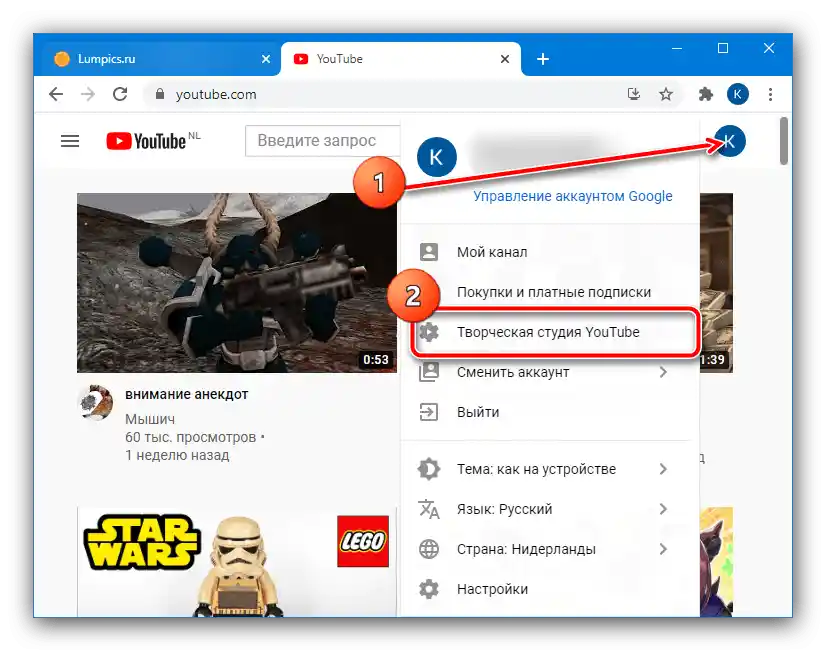
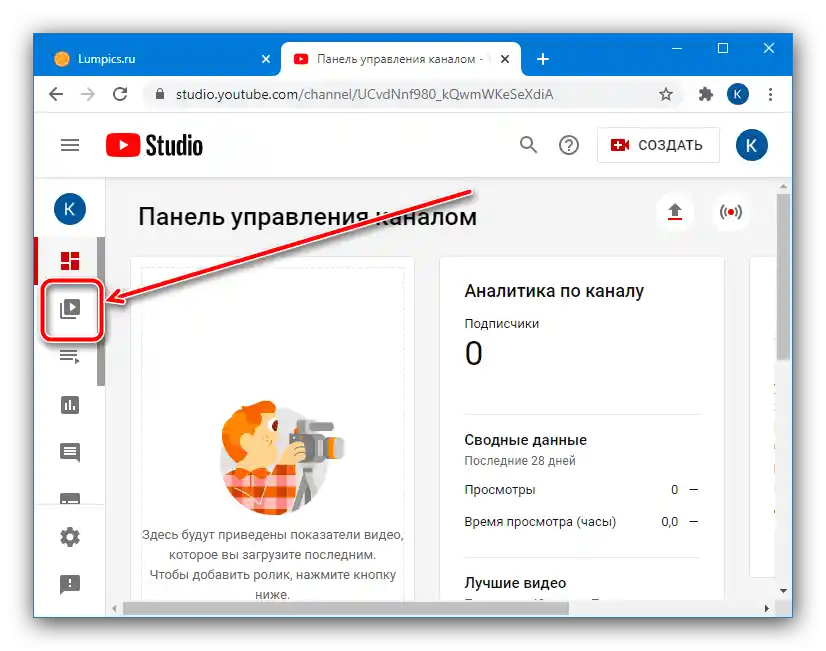
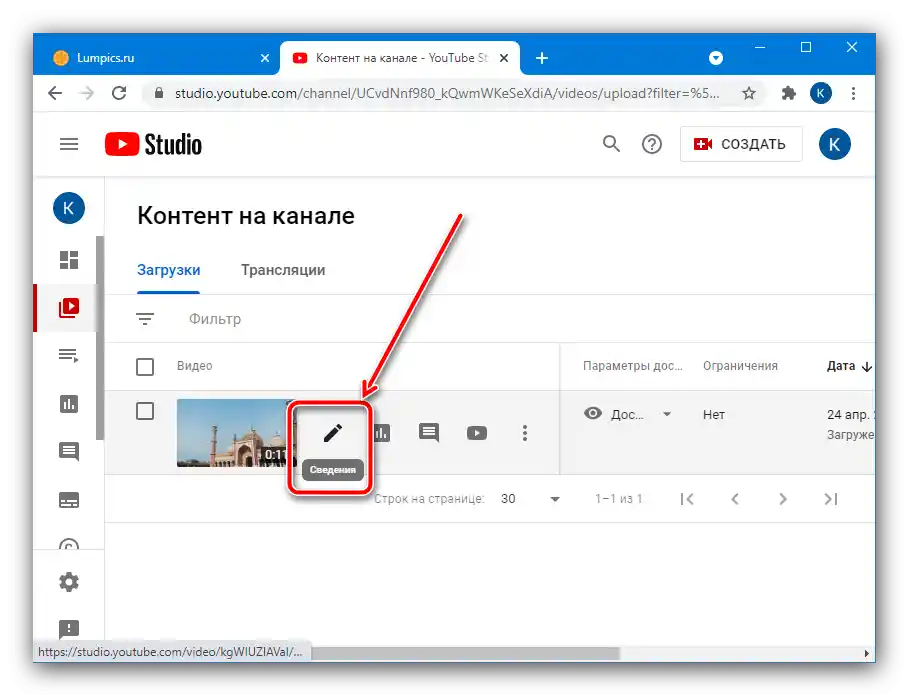
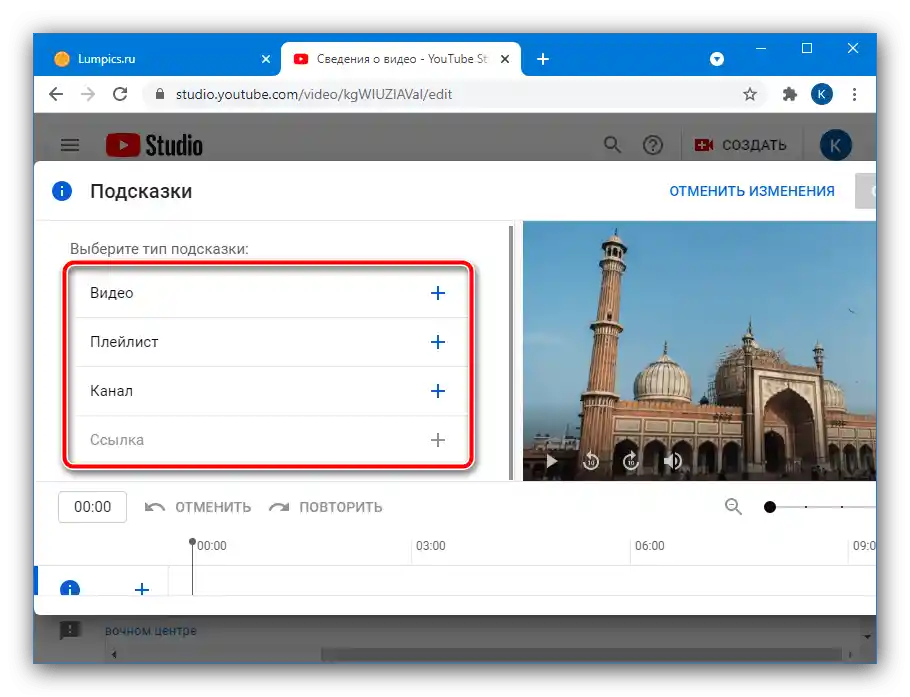
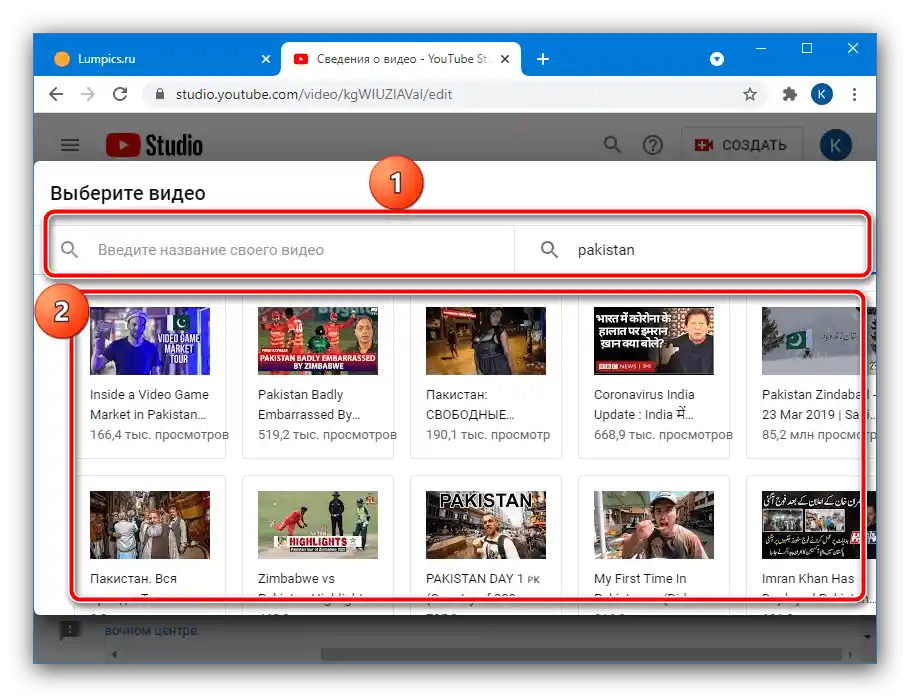
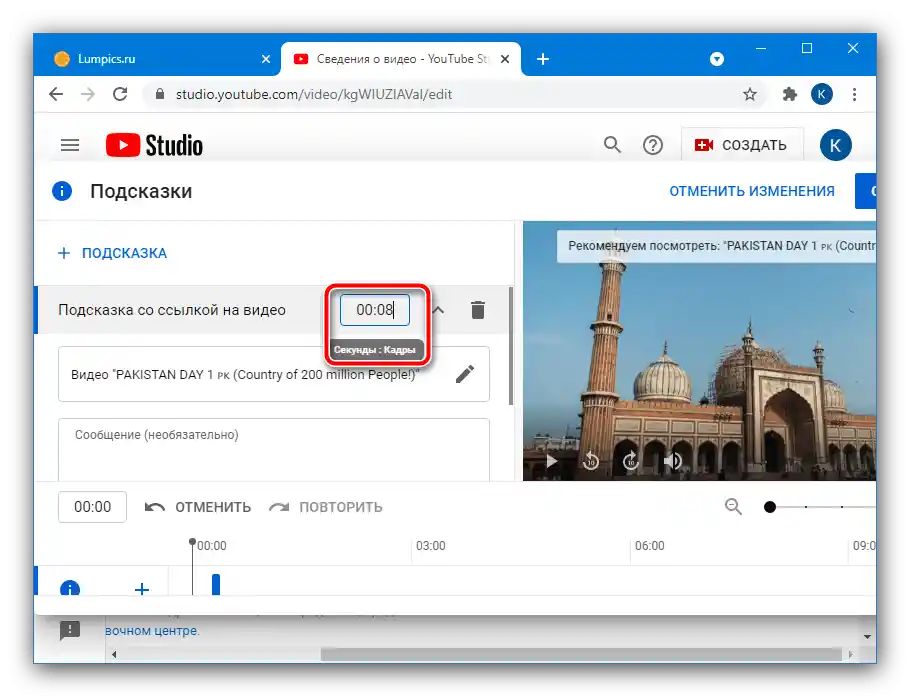
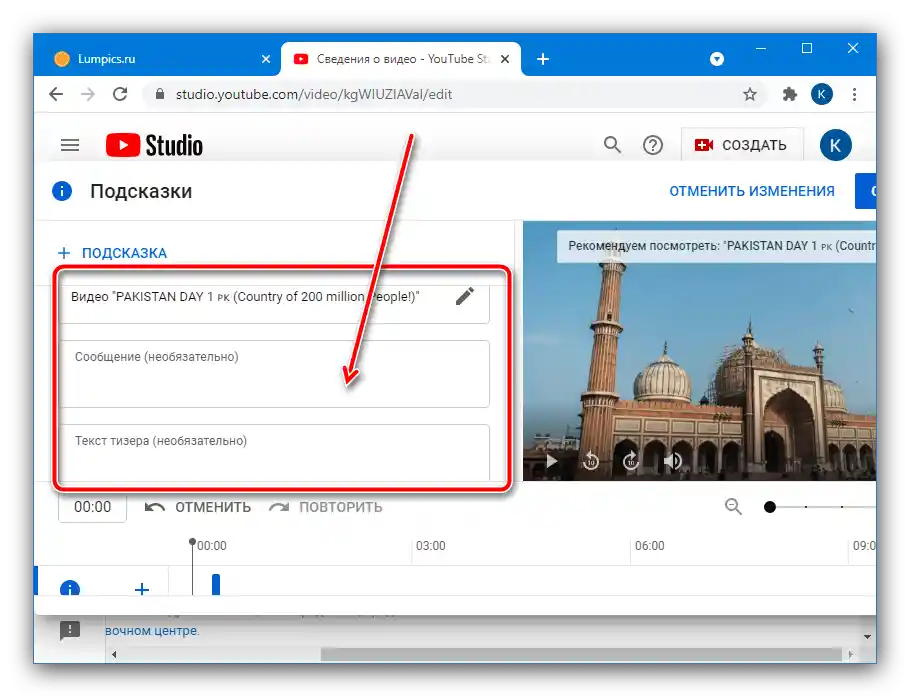
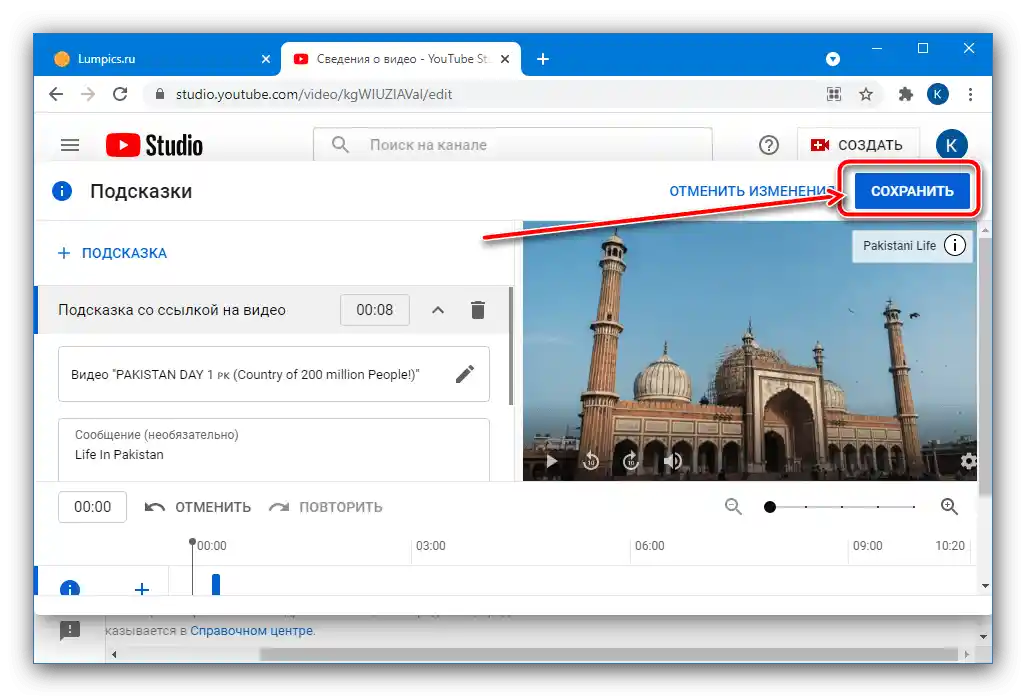
يمكنك فتح عرض الفيديو والتحقق مما إذا كان كل شيء يظهر بشكل صحيح. إذا ارتكبت خطأ في أي من الخطوات السابقة، كرر الإجراء من البداية.
